7 labākie veidi, kā novērst Google Play veikalu, nevar izveidot savienojumu ar internetu
Miscellanea / / April 06, 2023
Ja Google Play veikalam neizdodas izveidot savienojumu ar internetu jūsu Android ierīcē, iespējams, tiks parādīti kļūdas ziņojumi, piemēram, “Nav interneta savienojums” vai “Jūs esat bezsaistē”. Sliktākais ir tas, ka šīs kļūdas var rasties pat tad, ja tālrunī ir aktīvs internets. savienojums. Ja jūs pats esat neizpratnē par līdzīgu kļūdu, mēs varam palīdzēt.
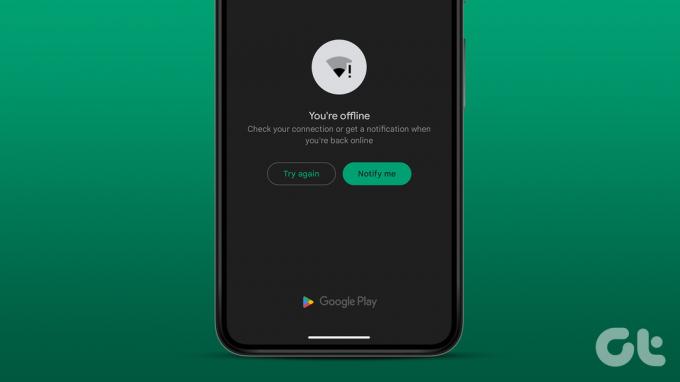
Šādām Google Play veikala problēmām nevajadzētu piespiest izmantot alternatīvas lietotņu instalēšanas metodes. Šajā rokasgrāmatā ir daži efektīvi risinājumi, ko varat izmēģināt, ja Google Play veikalam neizdodas izveidot savienojumu ar internetu. Tātad, pārbaudīsim tos.
1. Pārslēgt lidmašīnas režīmu
Lidmašīnas režīma pārslēgšana ir vienkāršs veids, kā atsvaidzināt Android tīkla savienojumus. Ja neliela tīkla kļūme neļauj Play veikalam izveidot savienojumu ar internetu, lidmašīnas režīma iespējošana un atspējošana palīdzēs.
Atveriet lietotni Iestatījumi, dodieties uz Savienojumi un iespējojiet slēdzi blakus lidmašīnas režīms. Pagaidiet dažas sekundes un pēc tam izslēdziet to. Pēc tam pārbaudiet, vai Play veikals var izveidot savienojumu ar internetu.
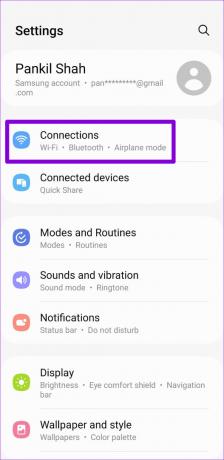
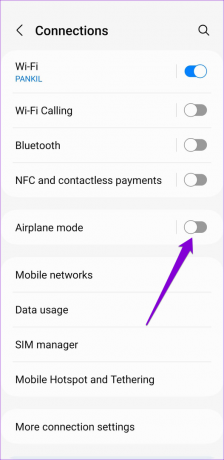
2. Piespiedu kārtā apturēt Play veikala lietotni
Ieteicams piespiedu kārtā apturēt lietotni, ja tā jūsu Android ierīcē nedarbojas pareizi. Tas parasti palīdz atrisināt visas pagaidu problēmas, ar kurām lietotne var būt radusies darbības laikā. Lai piespiestu apturēt Play veikalu savā tālrunī, turiet nospiestu tās lietotnes ikonu un parādītajā izvēlnē pieskarieties informācijas ikonai. Pēc tam apakšā pieskarieties opcijai Piespiedu apturēšana.

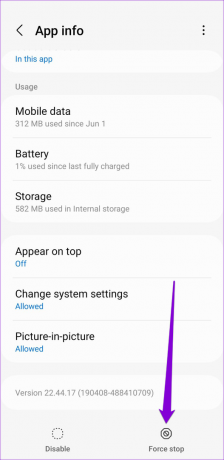
Atkārtoti atveriet lietotni Play veikals un pārbaudiet, vai tā tiek ielādēta pareizi.
3. Notīriet Play veikala kešatmiņu
Google Play veikals uzkrāj kešatmiņas datus tālrunī, lai ātrāk veiktu noteiktus uzdevumus. Laika gaitā šie dati var kļūt novecojuši vai bojāti dažādu iemeslu dēļ un konfliktēt ar lietotņu procesiem. Mēģiniet notīrīt šos datus, lai redzētu, vai Play veikals var atkal izveidot savienojumu ar internetu.
1. darbība: Turiet nospiestu Play veikala lietotnes ikonu un parādītajā izvēlnē pieskarieties ikonai “i”.

2. darbība: Dodieties uz Krātuve un apakšā pieskarieties opcijai Notīrīt kešatmiņu.

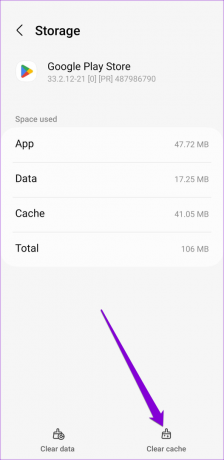
4. Pārbaudiet sistēmas datuma un laika iestatījumus
Ja tālrunī ir iestatīts nepareizs datums vai laiks, Play veikals nevar izveidot savienojumu ar serveriem un var izraisīt dažādas kļūdas. Tas parasti notiek, ja savā Android ierīcē atspējojat funkciju “Automātiskais datums un laiks”. Lūk, kā to var atkārtoti iespējot.
1. darbība: Tālrunī atveriet izvēlni Iestatījumi un dodieties uz sadaļu Vispārīgā pārvaldība.

2. darbība: Pieskarieties Datums un laiks un nākamajā izvēlnē iespējojiet pārslēgšanu uz “Automātisks datums un laiks”.
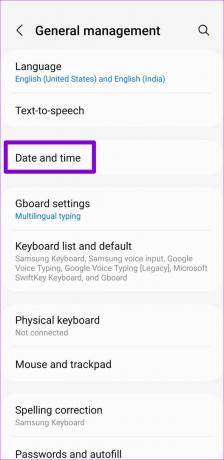

Restartējiet Play veikalu savā tālrunī un pārbaudiet, vai tas izveido savienojumu ar internetu.
5. Īslaicīgi atspējot VPN
Lai gan VPN savienojums aizsargā jūsu privātumu un ļauj apiet reģionam specifiskus ierobežojumus, tas dažkārt var izraisīt interneta savienojuma problēmas. Lai pārbaudītu šo iespēju, tālrunī varat īslaicīgi atspējot VPN savienojumu.
Ja šī metode darbojas, jums var būt nepieciešams pielāgojiet savus VPN iestatījumus, lai novērstu interneta savienojuma problēmas.
6. Atiestatiet Google Play pakalpojumus
Google Play pakalpojumi ir sistēmas lietotne, kas darbojas aizkulisēs, lai savienotu lietotnes un Google pakalpojumus. Ja Google Play pakalpojumos rodas problēmas, tas var ietekmēt citas jūsu lietotnes. Vairumā gadījumu šādas problēmas var novērst, tālrunī atiestatot Google Play pakalpojumus.
1. darbība: Atveriet lietotni Iestatījumi un dodieties uz Programmas.

2. darbība: Ritiniet uz leju, lai pieskarieties vienumam Google Play pakalpojumi. Pēc tam dodieties uz sadaļu Krātuve.


3. darbība: Apakšā pieskarieties vienumam Pārvaldīt krātuvi un nospiediet pogu Notīrīt visus datus.

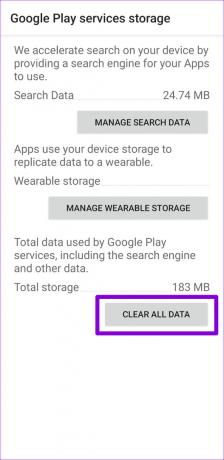
7. Atinstalējiet Google Play veikala atjauninājumus
Google Play veikals, tāpat kā jebkura cita lietotne, saņem regulārus atjauninājumus. Tā kā šie atjauninājumi tiek automātiski instalēti fonā, jūs, iespējams, tos nepamanīsit. Iespējams, ka nesenā Play veikala atjauninājuma instalēšana ir notikusi nepareizi un izraisījusi šo problēmu. Ja tas tā ir, Play veikala atjauninājumu atinstalēšanai vajadzētu palīdzēt.
1. darbība: Turiet nospiestu Play veikala ikonu un parādītajā izvēlnē pieskarieties informācijas ikonai.

2. darbība: Pieskarieties trīs punktu izvēlnes ikonai augšējā labajā stūrī un atlasiet Atinstalēt atjauninājumus. Pēc tam nospiediet OK, lai turpinātu.


Atkal atveriet Play veikalu un pārbaudiet, vai tas tiek ielādēts pareizi. Ja tā ir, jūs varat manuāli atjauniniet lietotni Play veikals un sāciet to lietot.
Atkal izveidots savienojums
Pateicoties Google Play veikalam, lietotnes instalēšana vai atjaunināšana Android ierīcē aizņem tikai dažus pieskārienus. Tomēr tas var būt diezgan nomākts, ja tas nedarbojas, kā paredzēts. Mēs ceram, ka iepriekš minēto risinājumu izmantošana ir palīdzējusi un Google Play veikals darbojas kā iepriekš.
Pēdējo reizi atjaunināts 2022. gada 5. decembrī
Iepriekš minētajā rakstā var būt ietvertas saistītās saites, kas palīdz atbalstīt Guiding Tech. Tomēr tas neietekmē mūsu redakcionālo integritāti. Saturs paliek objektīvs un autentisks.
Sarakstījis
Pankils Šahs
Pankils pēc profesijas ir būvinženieris, kurš sāka savu ceļu kā rakstnieks vietnē EOTO.tech. Viņš nesen pievienojās Guiding Tech kā ārštata rakstnieks, lai sniegtu norādījumus, paskaidrojumus, pirkšanas rokasgrāmatas, padomus un ieteikumus operētājsistēmām Android, iOS, Windows un Web.



